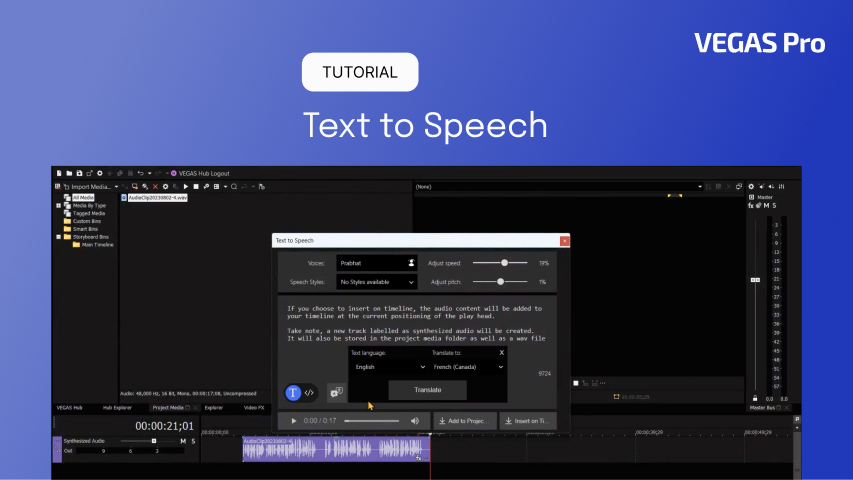Durch den Einsatz von Künstlicher Intelligenz und Natürlicher Sprachverarbeitung (NLP) eröffnen sich in der Videobearbeitung heute Möglichkeiten, von denen man zuvor nicht zu träumen gewagt hätte. Diese Technologien bringen große Veränderungen mit sich und VEGAS Pro sticht mit ihren integrierten KI-Tools als führende Videobearbeitungssoftware heraus.
VEGAS Pro hat eine bahnbrechende "Text to Speech" Funktion mit Künstlicher Intelligenz als Herzstück. TTS (Text to Speech) ist keine Technologie wie jede andere, sondern sie bietet ein grenzenloses Potenzial, das die Art und Weise, wie Sie Inhalte erstellen, wie Sie den Stil Ihrer Videos gestalten, und die Art und Weise, wie Sie mit Ihren Zuschauern in Kontakt treten können, völlig verändert. Zum Beispiel für fesselnde Tutorials oder interessantes Schulungsmaterial ist diese Funktion Ihr Ticket in die Zukunft innovativer Content Creation.
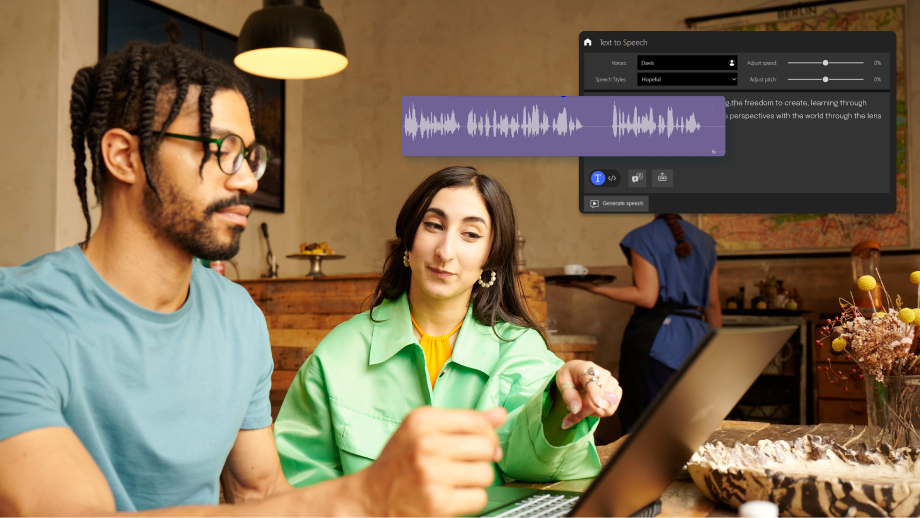
Die Text to Speech KI-Funktion von VEGAS Pro ist außergewöhnlich stark und hebt sich von der Konkurrenz deutlich ab. Der KI-Stimmengenerator ermöglicht es, von Künstlicher Intelligenz erzeugte Sprecherkommentare zu Videos hinzuzufügen. Was diese Funktion wirklich außergewöhnlich macht, ist ihre Vielseitigkeit. Sie unterstützt nicht nur mehrere Sprachen und sogar Akzente, sondern realisiert darüber hinaus eine breite Palette von Emotionen. Und Sie erstellen Voiceover in Tonlagen, die zu Ihrer Botschaft passen und bei Ihrem Publikum ankommen.
Sie wandeln Ihre geschriebenen Texte mit wenigen Klicks direkt in gesprochene Worte um, ohne dass Sie eine Audioaufnahme durchführen müssen. Mit Text to Speech von VEGAS Pro entfällt der ganze Aufwand und sämtliche Nachbereitungen einer klassischen Sprachaufnahme.
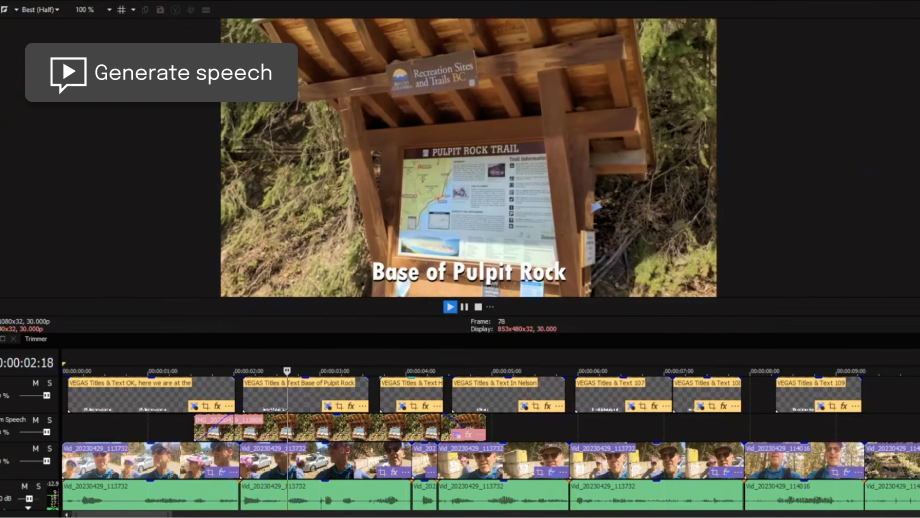
Die Integration der Text to Speech KI-Funktion in Ihre VEGAS Pro-Toolbox hat viele Vorteile:
- Zeitersparnis: Sie ersparen sich die mühsame und zeitaufwendige Suche nach geeigneten Sprechern und die Durchführung von Tonaufnahmen. Mit VEGAS Pro erstellen Sie Sprecherkommentare direkt aus Texten und beschleunigen so Ihren Arbeitsablauf erheblich.
- Authentizität und persönliche Note: Eine authentische menschliche Stimme verleiht Ihren Inhalten eine persönliche Note und macht sie für Ihr Publikum ansprechender und glaubwürdiger. Ihre Videos bekommen eine authentische und emotionale Qualität, die bei den Zuschauern ankommt und eine tiefere Verbindung schafft.
- Barrierefreiheit: Durch Sprecherkommentare verbessern Sie die Barrierefreiheit Ihrer Inhalte und stellen sicher, dass Sie ein breiteres Publikum erreichen, einschließlich Menschen mit Sehbehinderungen. Mit VEGAS Pro erstellen Sie Inhalte, die für alle zugänglich sind.
- Weltweite Reichweite durch Mehrsprachigkeit: In einer zunehmend globalisierten Welt ist das Erreichen unterschiedlicher Zielgruppen von größter Bedeutung. Mit der Text to Speech KI-Funktion von VEGAS Pro können Sie Ihre Texte mühelos in verschiedene Sprachen übersetzen, wobei der natürliche Klang der Muttersprache erhalten bleibt. Diese Fähigkeit öffnet Türen zu globalen Märkten und stellt sicher, dass Ihre Inhalte Ihr Zielpublikum erreichen und alle Sprachbarrieren überwunden werden.
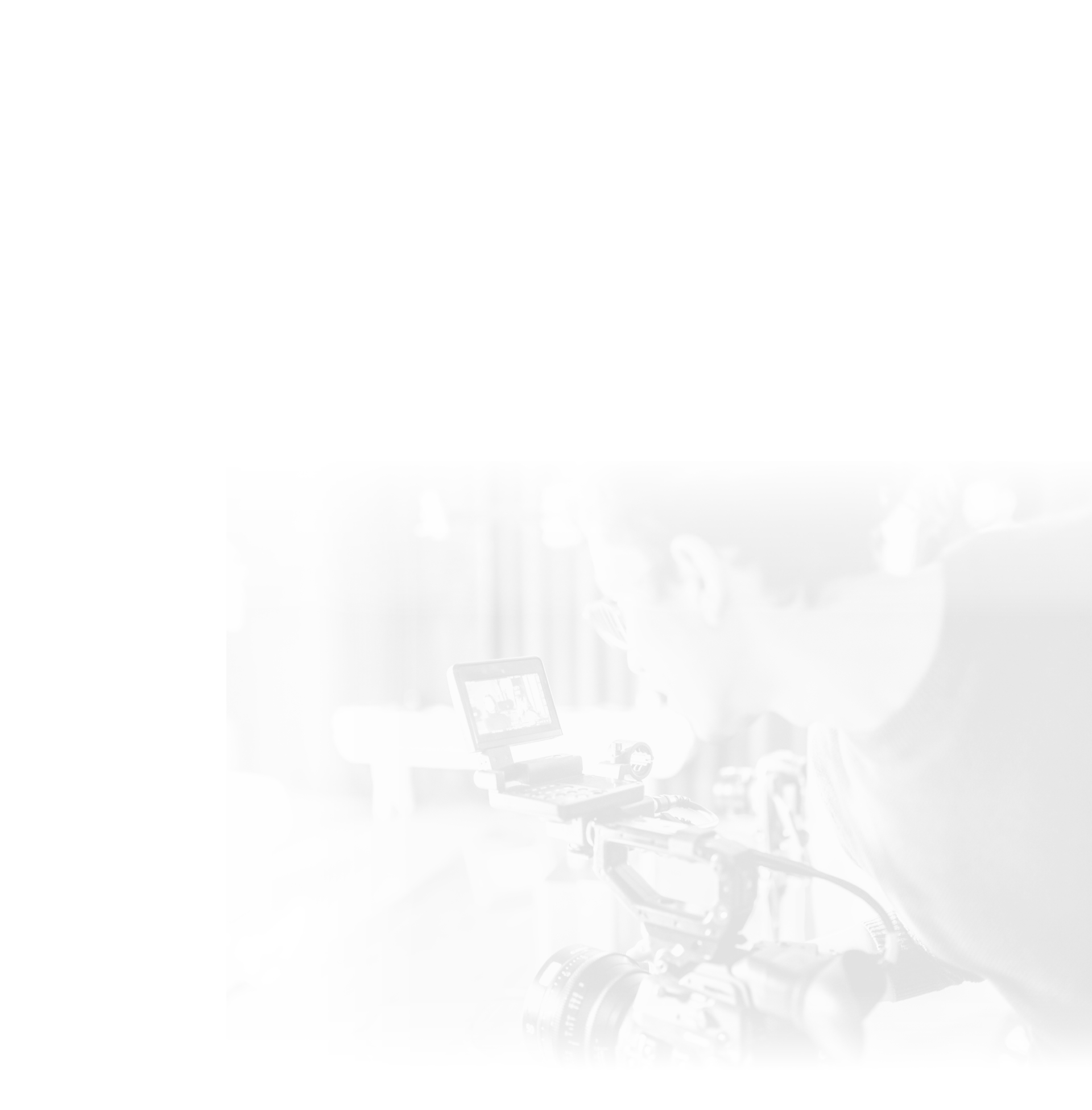
Hier kommt die Schritt-für-Schritt-Anleitung, damit Sie sofort loslegen können:
1. Funktion aufrufen:
Für Text to Speech benötigen Sie ein Abonnement für VEGAS Pro 365 oder VEGAS Pro 365+. Vergewissern Sie sich, dass Sie in Ihrem VEGAS Hub-Konto eingeloggt sind, um Zugriff auf die Text-to-Speech-Funktion zu erhalten.
2. Text eingeben:
Im Dialogfeld "Text to Speech" geben Sie den Text ein, den Sie in eine Audioaufnahme umwandeln möchten. Sie können den Text entweder direkt eingeben oder aus einer anderen Quelle wie einem Textprogramm einfügen.
3. Vorschau ausgeben:
Sobald Sie Ihren Text eingegeben haben, klicken Sie auf die Play-Taste, um zu hören, wie er klingt. Nun können Sie die Sprachsynthese noch finetunen und den richtigen Sound und das passende Sprechtempo festlegen.
4. Sprache und Geschwindigkeit einstellen:
VEGAS Pro bietet eine breite Palette an Stimmen zur Auswahl. Legen Sie die Sprechgeschwindigkeit fest, indem Sie aus den Dropdown-Listen "Stimme" und "Tempo" wählen. Auf diese Weise schaffen Sie das perfekte Hörerlebnis für Ihr Publikum.
5. Zielort wählen:
Legen Sie in der Dropdown-Liste fest, wo die Audiodatei erscheinen soll. Sie können wählen, ob die neu erstellte Audiodatei sowohl in Ihren Projektmedien als auch in der Timeline oder nur in den Projektmedien erscheinen soll.
6. Audioformat wählen:
Wählen Sie das gewünschte Format für die Audioausgabe. In der Dropdown-Liste steht entweder das unkomprimierte WAV-Format oder das MP3-Format für kleinere Dateien zur Auswahl. Beide Formate erfüllen die höchsten Anforderungen an die Audioqualität.
7. Übersetzen:
Mit der Text-to-Speech-Funktion aus VEGAS Pro überwinden Sie Sprachbarrieren. Klicken Sie auf die Schaltfläche "Übersetzen", um die Sprachen auswählen, in die Ihr Text automatisch übersetzt werden soll. VEGAS Pro übersetzt dann den Originaltext in die Sprache Ihrer Wahl, wobei die Authentizität der muttersprachlichen Stimmen immer gewährleistet bleibt.
8. Erzeugen und einfügen:
Um Ihren Text zum Leben zu erwecken, klicken Sie auf die Schaltfläche "Einfügen". Dadurch wird die erzeugte Audiodatei in Ihre Timeline an der aktuellen Position des Cursors eingefügt und/oder in den Projektmedien abgelegt, je nachdem, was Sie in Schritt 5 eingestellt haben. So verbessern Sie die Qualität Ihrer Inhalte mühelos und mit wenigen Klicks.
Wenn Sie diese einfachen Schritte befolgen, können Sie ganz schnell dynamische Sprecherkommentare in Ihre Videos einbauen und so Ihre Inhalte ansprechender und einem breiten Publikum zugänglich machen.
Egal ob Profi oder Newbie - die Text-to-Speech-Funktion in VEGAS Pro eröffnet Ihnen eine ganze Welt voller Möglichkeiten für die kreative und barrierefreie Erstellung von Inhalten.
Beachten Sie, dass diese Funktion ausschließlich für Abonnenten von VEGAS Pro 365 und VEGAS Pro 365+ verfügbar ist. Vergewissern Sie sich daher, dass Sie über ein entsprechendes Abonnement verfügen, um Zugang zu diesem hochmodernen Tool zu erhalten.
Bald folgen weitere hilfreiche Artikel, Tutorials und Beiträge zu VEGAS Pro.